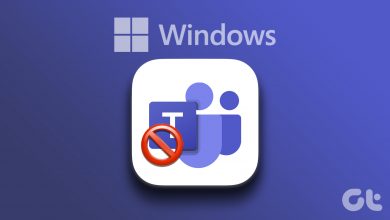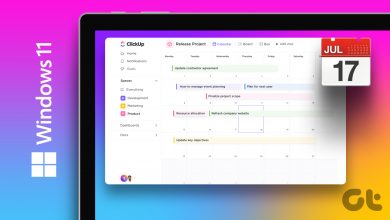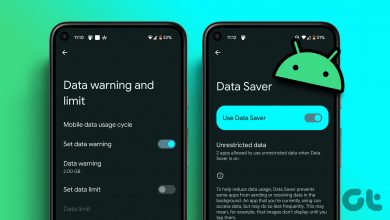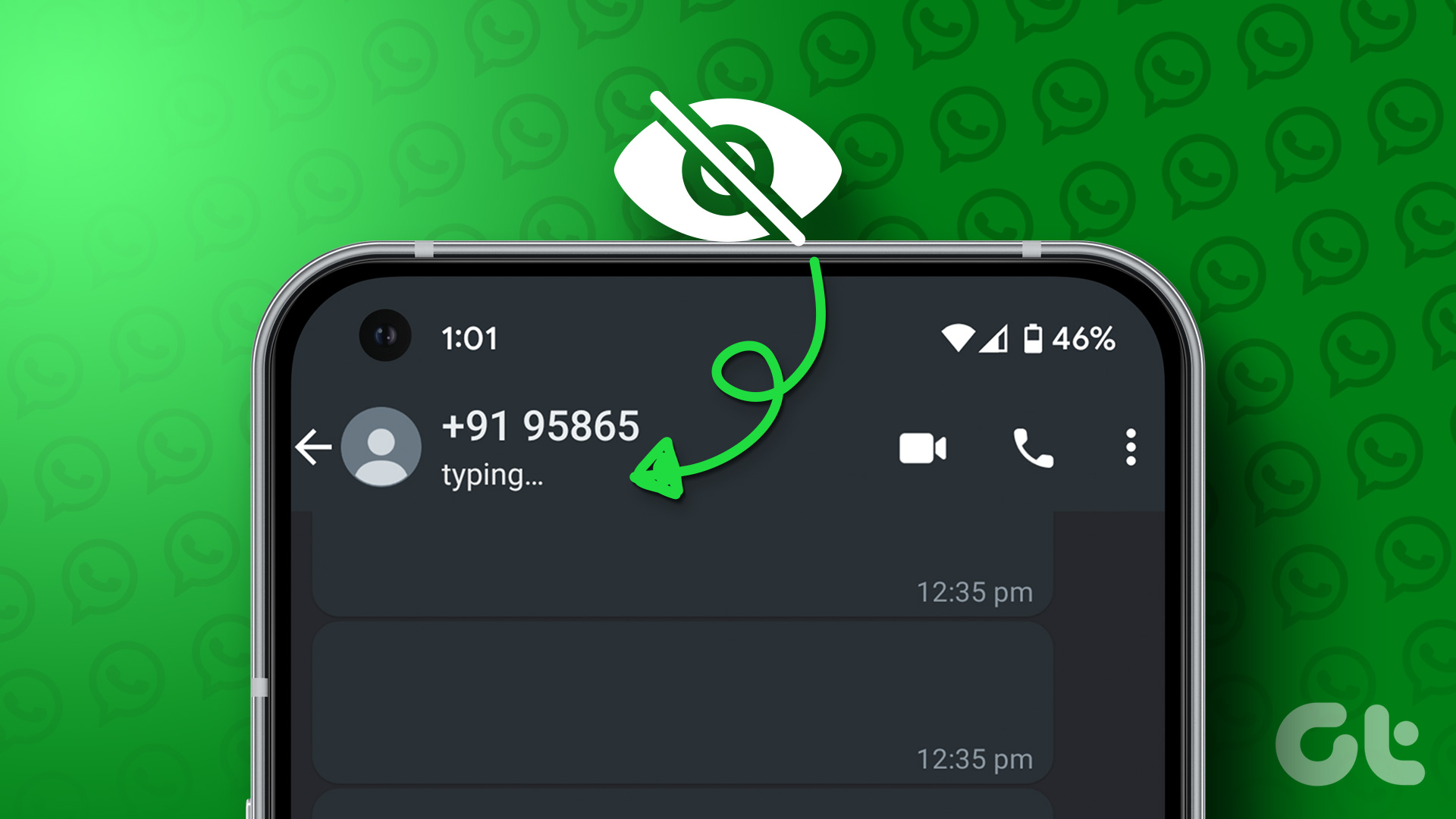
WhatsApp به طور مداوم در حال بهبود ویژگی های خود برای تجربه کاربری بهتر است. همچنین شما اطلاعات حساب WhatsApp خود را درخواست و دانلود کنید بدانید که شرکت تمام داده ها را جمع آوری کرده است. اما با افزایش تعداد امکانات، کاربران با مشکلات زیادی مواجه می شوند.

یکی از این مشکلات زمانی است که وضعیت تایپ در هنگام چت با مخاطب قابل مشاهده نیست. اگر شما هم با همین مشکل مواجه هستید، ما راهحلهایی برای رفع عدم نمایش وضعیت تایپ در واتساپ در آیفون و اندروید به شما ارائه میکنیم.
۱. تغییر از داده تلفن همراه به Wi-Fi
واتس اپ می تواند حتی با کمترین سرعت داده تلفن همراه برای ارسال پیام اجرا شود. اما وقتی نوبت به نشان دادن وضعیت تایپ در واتساپ میرسد، در آیفون یا اندروید خود از داده موبایل به Wi-Fi تغییر دهید. اتصال داده تلفن همراه در مکان شما ممکن است ناپایدار باشد. تغییر به یک شبکه Wi-Fi یک اتصال اینترنتی پایدار را فراهم می کند، حتی اگر از باند فرکانسی ۲.۴ گیگاهرتز استفاده کنید.
۲. بررسی کنید که آیا مخاطب شما از حالت هواپیما استفاده می کند یا خیر
اگر نمی توانید وضعیت تایپ را ببینید، باید بررسی کنید که آیا مخاطب شما از حالت هواپیما استفاده می کند یا خیر. تغییر به حالت هواپیما در حالی که Wi-Fi را روشن نگه دارید، با وجود آنلاین بودن مخاطب در واتس اپ، وضعیت تایپ را نشان نمی دهد. بنابراین اگر اینطور است، حالت هواپیما را خاموش کنید و بررسی کنید که آیا مشکل حل شده است.
۳. بررسی کنید که آیا مخاطب شما وضعیت آنلاین پنهانی دارد یا خیر
WhatsApp به شما امکان می دهد وضعیت آنلاین بودن را از مخاطبین خاص مخفی کنید. این باعث می شود که نبینید مخاطب شما در واتس اپ آنلاین است یا خیر. بنابراین اگر همچنان با همین مشکل روبرو هستید، می توانید از مخاطب خود بخواهید وضعیت آنلاین را برای شما فعال کند. در اینجا چگونگی آن است.
برای آیفون
مرحله ۱: برنامه WhatsApp را در آیفون خود باز کنید.

گام ۲: روی تنظیمات در گوشه سمت راست پایین ضربه بزنید.

مرحله ۳: روی Privacy ضربه بزنید.
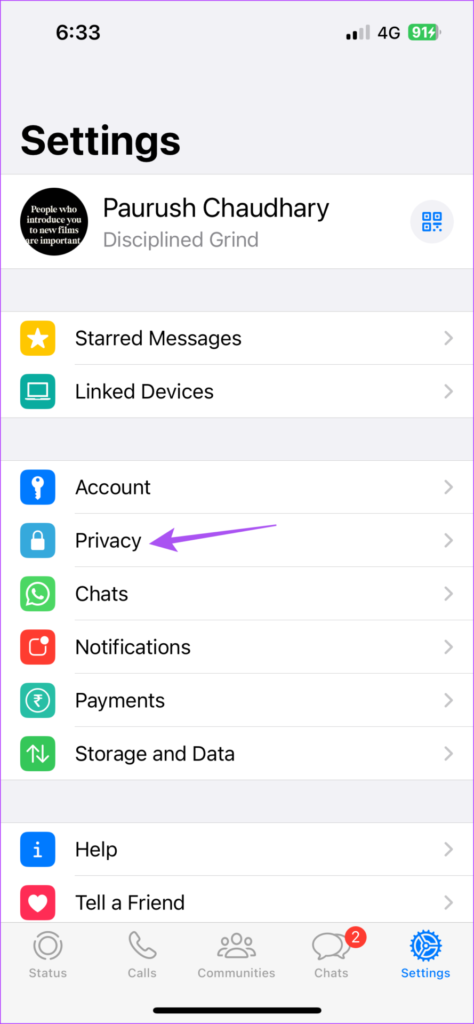
مرحله ۴: آخرین بازدید و آنلاین را انتخاب کنید.
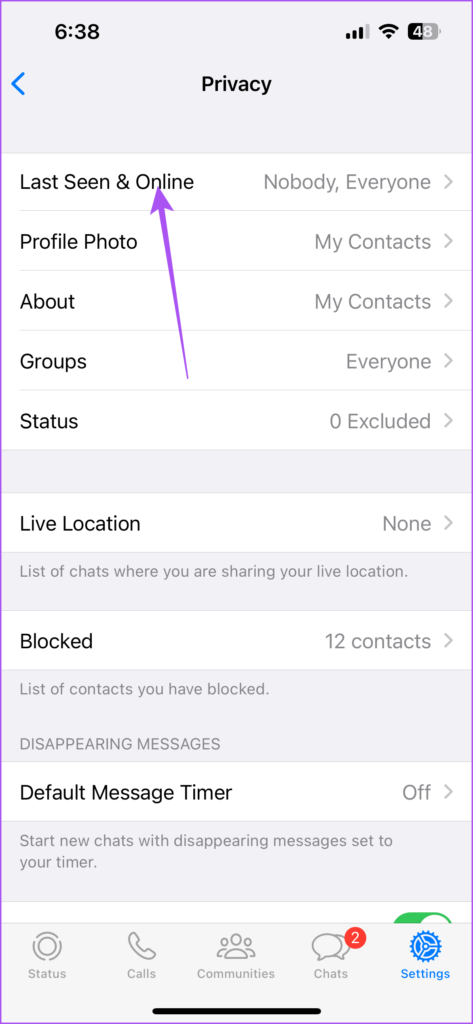
مرحله ۵: همه را انتخاب کنید.
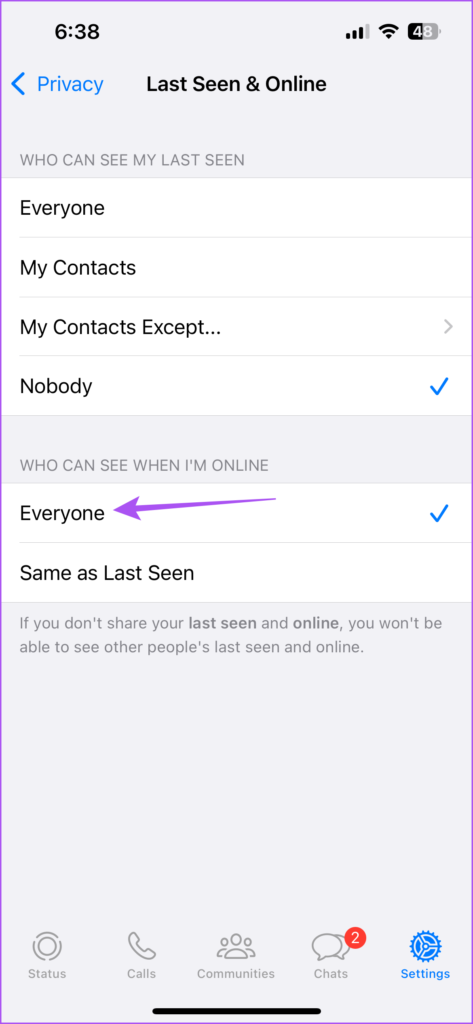
برای اندروید
مرحله ۱: اپلیکیشن واتس اپ را در گوشی اندرویدی خود باز کنید.
![]()
گام ۲: روی سه نقطه عمودی در گوشه بالا سمت راست ضربه بزنید.
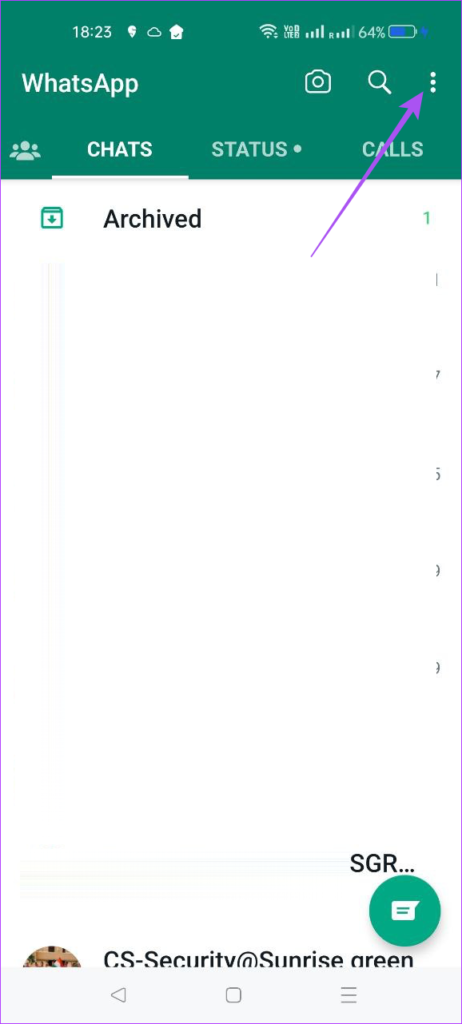
مرحله ۳: تنظیمات را انتخاب کنید.
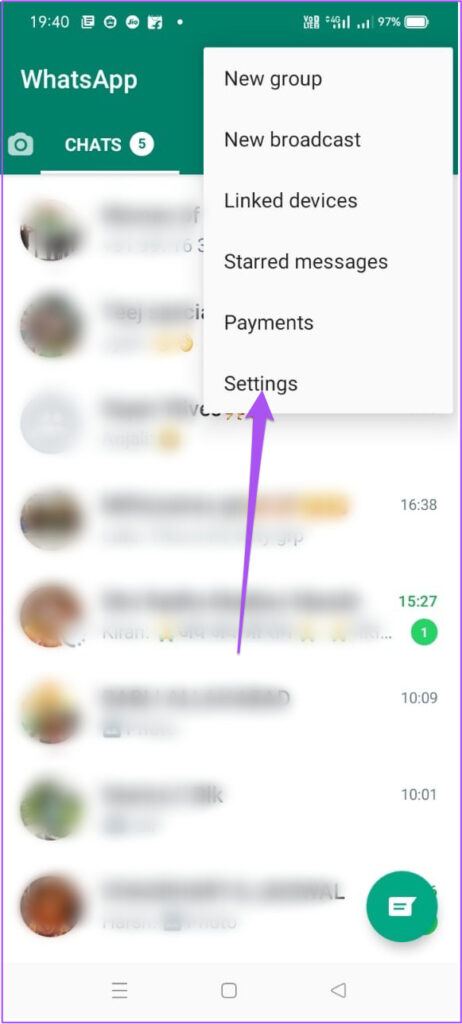
مرحله ۴: روی Privacy ضربه بزنید.

مرحله ۵: آخرین بازدید و آنلاین را انتخاب کنید.
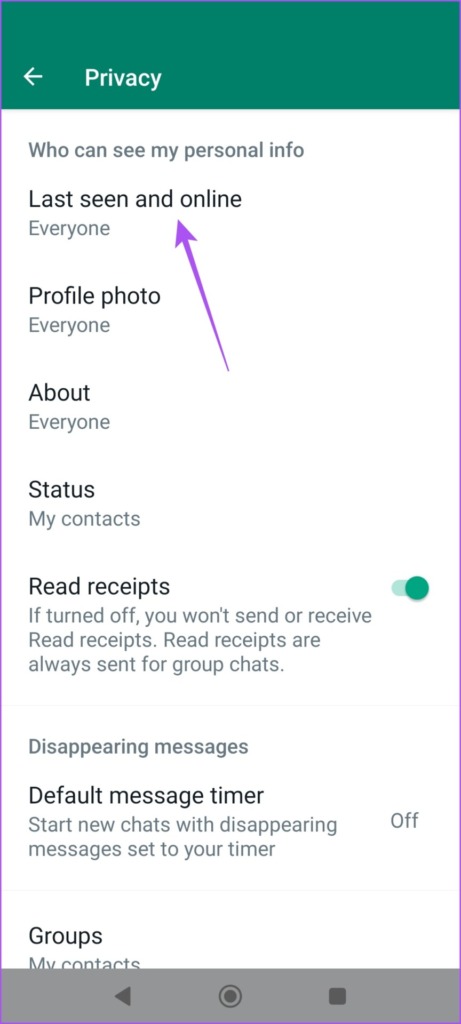
مرحله ۶: روی Everyone ضربه بزنید.

۴. فعال کردن Background App Refresh (iPhone)
Background App Refresh در آیفون شما تضمین می کند که داده های برنامه شما هنگام اجرا در پس زمینه به روز می مانند. اگر همچنان با مشکل نمایش ندادن وضعیت تایپ مواجه هستید، میتوانید بررسی کنید که آیا Background App Refresh برای واتساپ در آیفون شما فعال شده است یا خیر.
مرحله ۱: برنامه تنظیمات را در آیفون خود باز کنید.

گام ۲: به پایین اسکرول کنید و روی WhatsApp ضربه بزنید.
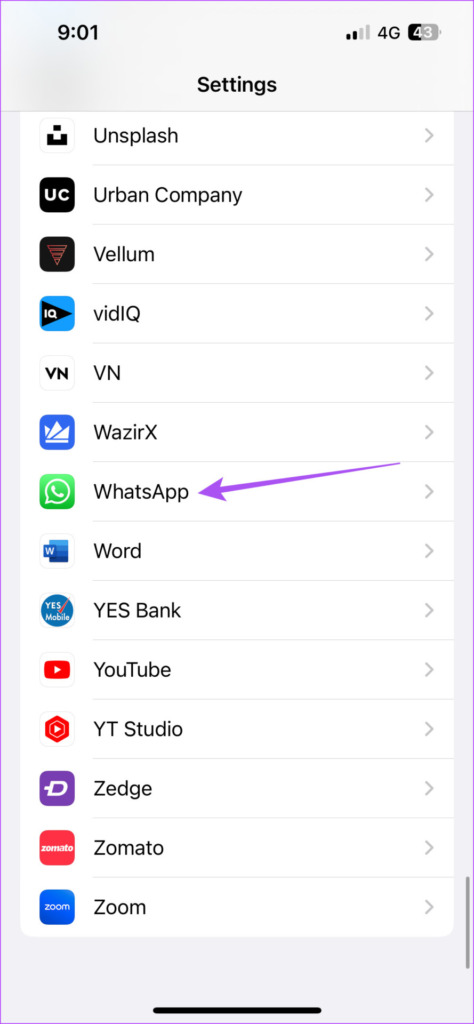
مرحله ۳: روی کلید کنار Background App Refresh ضربه بزنید تا فعال شود.
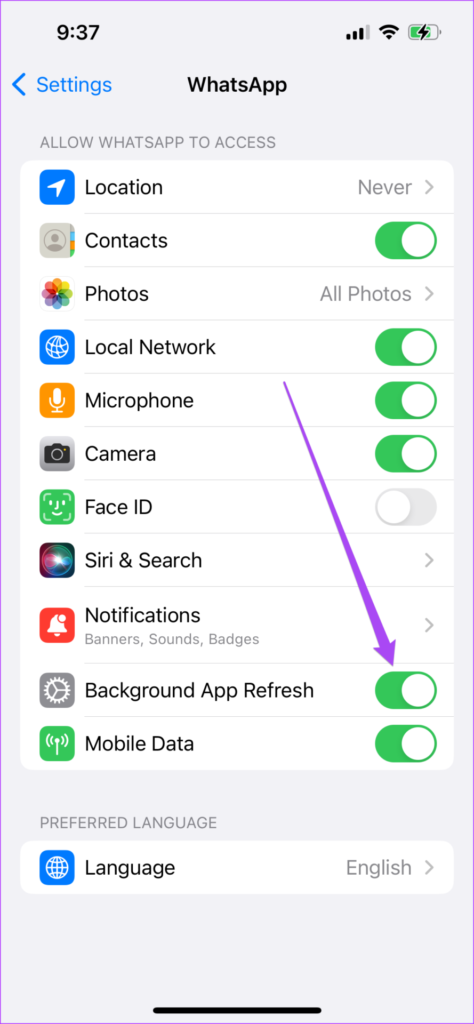
مرحله ۴: تنظیمات را ببندید و واتس اپ را دوباره راه اندازی کنید تا بررسی کنید که آیا مشکل او حل شده است یا خیر.

۵. استفاده از داده نامحدود (اندروید) را فعال کنید
اگر از Data Saver در تلفن اندرویدی خود استفاده می کنید، پیشنهاد می کنیم استفاده از داده نامحدود را برای WhatsApp فعال کنید، به خصوص اگر از داده تلفن همراه استفاده می کنید. در اینجا چگونگی آن است.
مرحله ۱: نماد برنامه WhatsApp را طولانی فشار دهید.
![]()
گام ۲: روی App Info ضربه بزنید.
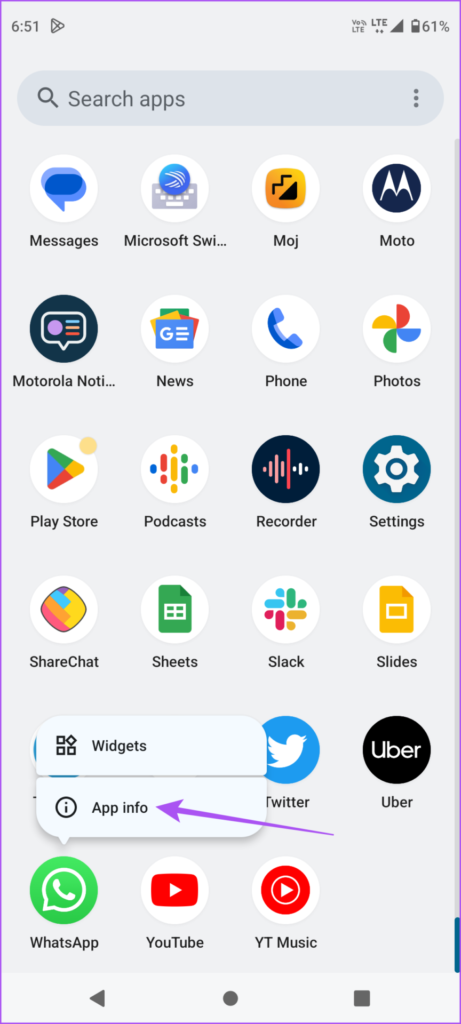
مرحله ۳: روی Mobile Data & Wi-Fi ضربه بزنید.
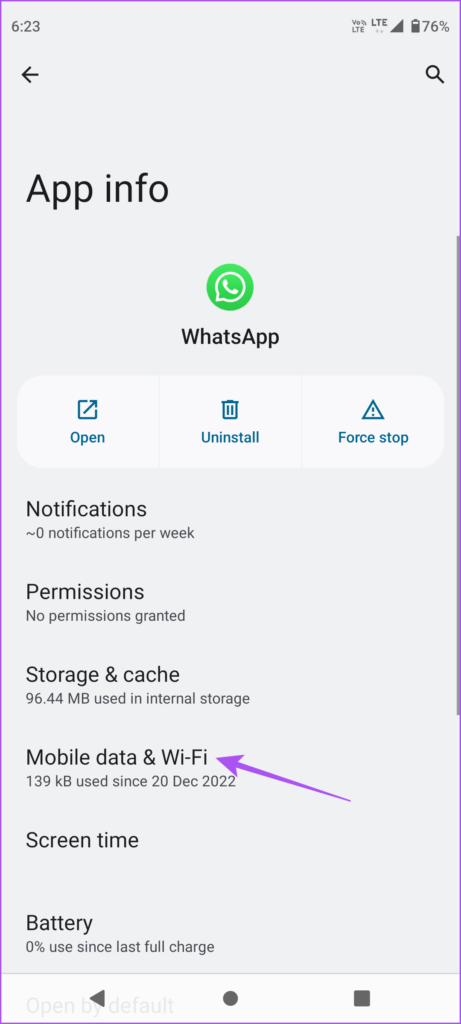
مرحله ۴: به پایین اسکرول کنید و برای فعال کردن آن، روی کلید کنار استفاده از داده های نامحدود ضربه بزنید.
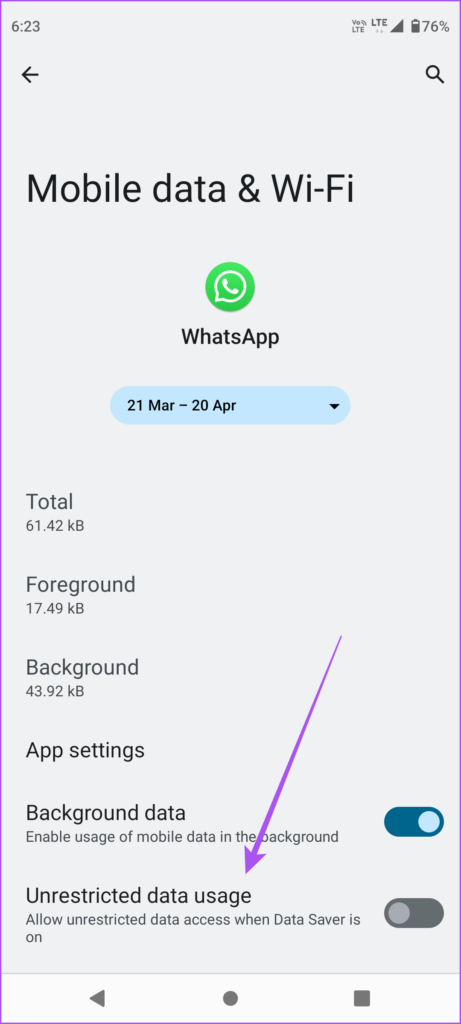
مرحله ۵: اطلاعات برنامه را ببندید و واتس اپ را دوباره راه اندازی کنید تا بررسی کنید که آیا مشکل حل شده است یا خیر.
![]()
۶. واتس اپ را اجباری ترک کنید و دوباره راه اندازی کنید
اگر هنوز نمی توانید وضعیت تایپ را انجام دهید، می توانید سعی کنید واتس اپ را به اجبار ترک کنید و در iPhone یا Android خود راه اندازی مجدد کنید. این به برنامه یک شروع تازه می دهد و باید مشکل را حل کند.
خروج اجباری در آیفون
مرحله ۱: در صفحه اصلی آیفون خود، انگشت خود را به سمت بالا بکشید و نگه دارید تا پنجره های برنامه پس زمینه ظاهر شوند.
گام ۲: برای جستجوی WhatsApp انگشت خود را به سمت راست بکشید. سپس برای خروج اجباری از برنامه، انگشت خود را به سمت بالا بکشید.
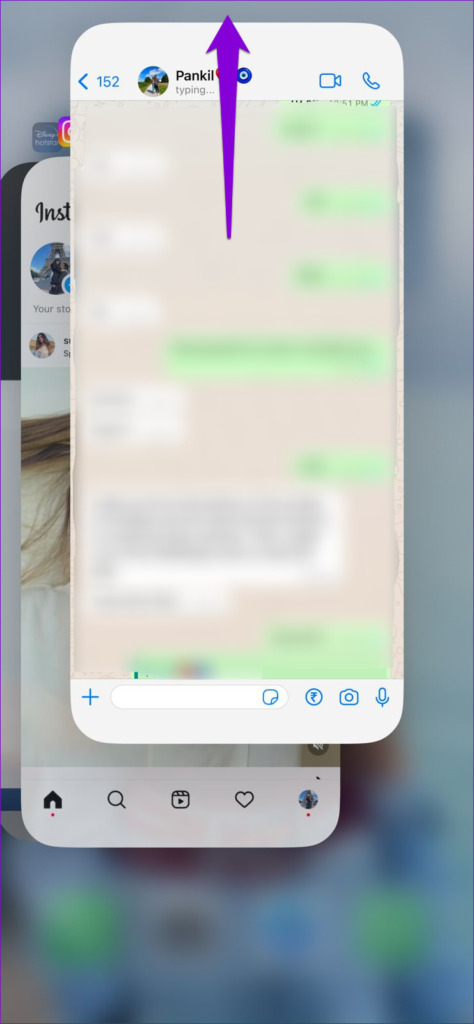
مرحله ۳: واتس اپ را مجدداً راه اندازی کنید و بررسی کنید که آیا مشکل حل شده است یا خیر.

خروج اجباری در اندروید
مرحله ۱: نماد برنامه WhatsApp را طولانی فشار دهید.
![]()
گام ۲: روی App Info ضربه بزنید.
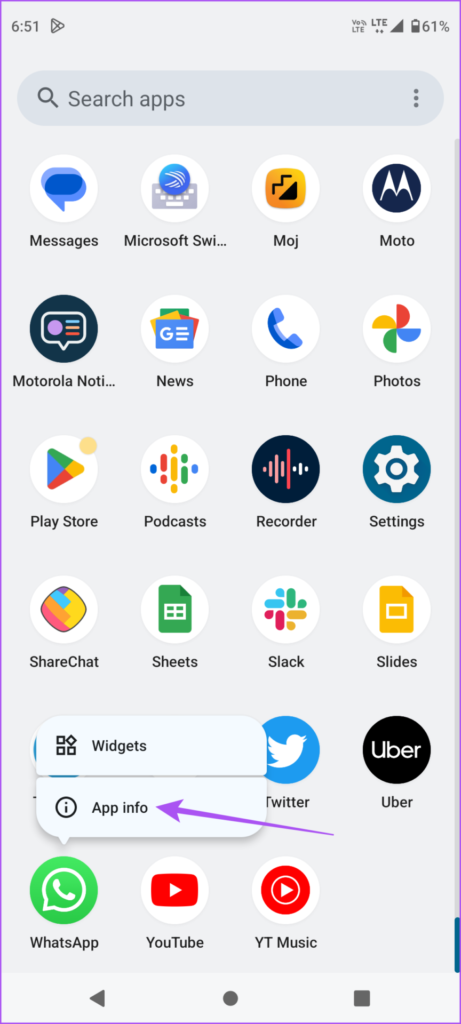
مرحله ۳: روی Force Stop ضربه بزنید.
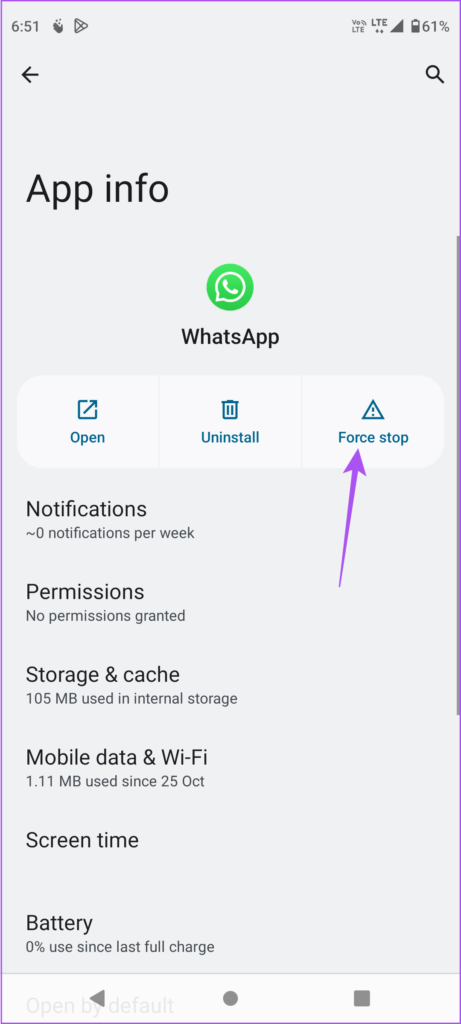
مرحله ۴: برای تایید روی Ok ضربه بزنید.
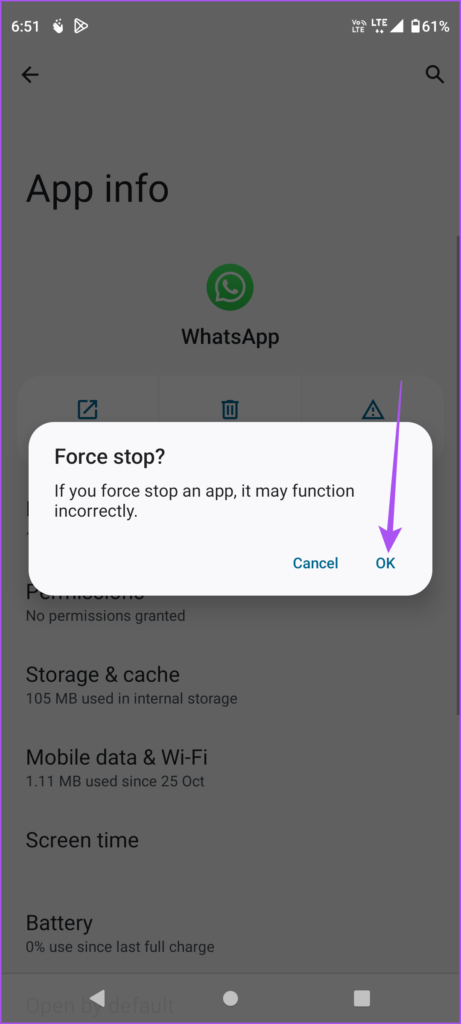
مرحله ۵: اطلاعات برنامه را ببندید و واتس اپ را دوباره راه اندازی کنید تا بررسی کنید که آیا مشکل حل شده است یا خیر.
![]()
۷. واتس اپ را به روز کنید
اگر هیچ یک از راه حل ها جواب نداد، پیشنهاد می کنیم واتس اپ را با استفاده از لینک های زیر به آخرین نسخه آن در دستگاه مربوطه خود به روز کنید.
در حال تایپ در واتس اپ
هدف از وضعیت تایپ جلوگیری از هرگونه ارتباط نادرست بین مخاطب شما در واتس اپ است. اما اگر به دلیل محدودیت های کشور یا منطقه نتوانید از طریق واتس اپ ارتباط برقرار کنید چه؟ در این صورت، در اینجا نحوه استفاده از ویژگی واتس اپ پروکسی برای ادامه استفاده از واتس اپ آفلاین آورده شده است.